

By Nathan E. Malpass, Last updated: August 22, 2019
Come posso eliminare definitivamente tutti i messaggi di cui non ho più bisogno sui dispositivi iPhone?
Quindi eccoci gente, è giunto il momento in cui il nostro prezioso dispositivo iPhone o iOS è stato con noi per un po 'di tempo ed è giunto il momento di lasciarsi andare. Per affrontare questa triste partenza, potresti voler vendere o ritagliare il tuo dispositivo iOS per un modello più recente o uno smartphone completamente diverso. Questo è comprensibile e alla fine succede a tutti noi. Il problema qui è che, poiché la sicurezza e le priorità sono priorità, potrebbe o non trattenerci dal sbarazzarci dei nostri dispositivi iOS ed è l'aspetto più trascurato. Dal momento che ci sono alcune cose che dobbiamo sapere prima di passare a questo, qui su FoneDog abbiamo esattamente ciò di cui hai bisogno e informazioni importanti qui in questo articolo. Cerchiamo di entrarci, vero?
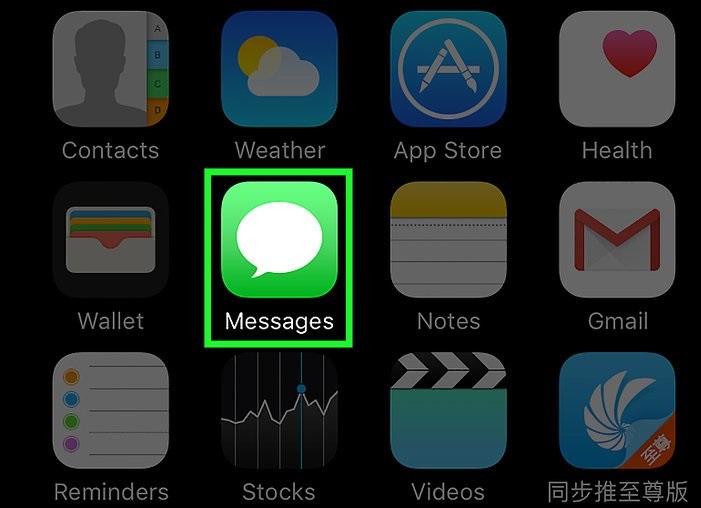
Cancella i messaggi dai dispositivi iPhone in modo permanente
Parte 1. L'importanza di cancellare i dati in modo permanenteParte 2. Diversi modi per rimuovere i messaggi per sempreParte 3. Il metodo più semplice ed efficiente: utilizzare FoneDog - iOS Data EraserParte 4. Guida video: come cancellare definitivamente tutti i messaggi dai dispositivi iOS?Parte 5. Conclusione e ulteriori raccomandazioni
Siamo ora nella situazione in cui dobbiamo andare avanti e decidere di vendere il nostro smartphone o di eliminarlo. Il punto è assicurarsi che nessuno possa accedere ai nostri dati sia garantito attraverso l'uso di un programma in grado di sovrascrivere i nostri dati o frammentarli in pezzi irrecuperabili. Pensa a come un distruggi documenti può tagliare documenti importanti o come un detergente forte elimina lo sporco dalle superfici difficili. È fortemente necessario un tipo di software di questo calibro. La domanda è: perché non possiamo semplicemente vendere i nostri dispositivi iOS anche se abbiamo eliminato i file? Per uno, i dati non sono in realtà completamente cancellati dai nostri dispositivi. La verità è che i nostri dati sono stati compressi e nascosti nelle parti più profonde della memoria in attesa di essere sovrascritti con altri dati. Sì, questo è il motivo per cui abbiamo visto le foto e forse i contenuti indesiderati apparire online senza il consenso del proprietario, un rischio preso quando si consegnano i dispositivi a nuovi proprietari o li si porta in un negozio di riparazione o banco dei pegni. Questo è qualcosa che vogliamo assolutamente evitare a tutti i costi.
Quindi, detto questo, è abbastanza importante notare che è indispensabile assicurarsi che tutti i dati vengano cancellati oltre il riconoscimento. È di massima priorità e deve essere soddisfatto prima di dare o vendere il tuo dispositivo iOS. La distruzione fisica è necessaria anche se non hai intenzione di fare la prima. Dato che le persone di FoneDog comprendono questo 100%, abbiamo progettato un toolkit esattamente per questa situazione. Un software che cancellerà completamente tutto, anche nei luoghi più difficili da raggiungere, al fine di prepararlo per qualsiasi cosa tu voglia fare con il tuo smartphone. Innanzitutto, vedremo i modi alternativi per tentare di elimina i nostri messaggi in modo permanente. Questi metodi possono funzionare o meno ma valgono sempre la pena. Quindi, senza ulteriori indugi, ti mostriamo ora come iniziare!

Il problema dello schermo nero è davvero fastidioso, ma puoi provare a risolverlo attraverso le soluzioni comuni che le persone eseguono principalmente sui loro dispositivi iPhone. Segui le soluzioni di seguito e verifica se il problema della schermata nera è stato risolto dal tuo telefono ....
- Correggi lo schermo nero della morteUn metodo abbastanza insolito è effettivamente quello di collegare il tuo iPhone al computer con iTunes configurato e iniziare la sincronizzazione. iCloud può anche essere usato come piattaforma alternativa. Perché funziona? Tutto ciò che è stato impostato nel cestino è contrassegnato e pronto per essere eliminato. La sincronizzazione, a sua volta, cancella questo cestino o frammentazione dei tuoi messaggi. L'unica cosa è che dovrai sincronizzarti costantemente per assicurarti che tutto sia andato, il che può essere o meno una seccatura.
Elimina l'app Messaggi da Ricerca Spotlight
Questo più o meno sta mantenendo i tuoi messaggi nascosti letteralmente sotto i riflettori. In questo caso, bisognerebbe fare come tale. Vai a "Impostazioni", Seleziona"Generale", Vai in"Ricerca Spotlight", Trova e seleziona"Messaggi"E scorri fino a"MENO'. Questo metodo assicurerebbe sostanzialmente che l'applicazione non possa mai trovare i tuoi messaggi che potresti aver eliminato. Questo problema, tuttavia, è che esistono davvero ancora da qualche parte nella memoria. Fallo solo se stai semplicemente passando il telefono a un amico fidato.

Elimina l'app Messaggi da Ricerca Spotlight
Drastiche misure di ripristino alle impostazioni di fabbrica
Questo metodo è consigliato se si desidera consegnare il telefono anche a un amico o un familiare fidato. Ancora una volta riporta il tuo iPhone a quello che era una volta quando era appena pronto.
In alternativa, puoi anche scegliere di utilizzare il "Cancella tutti i dati"Funzione sul tuo iPhone che fa esattamente come viene chiamato.
Bene, così ora che abbiamo sperimentato alcuni semplici metodi che potrebbero funzionare per te a seconda dei tuoi piani, ora approfondiremo il vero affare. Se stai davvero cercando di recuperare un po 'di denaro dal tuo investimento vendendolo a un possibile acquirente, è necessario fare di tutto per mantenere la privacy e mantenere quei messaggi e foto segreti come dovrebbero essere, cancellati.
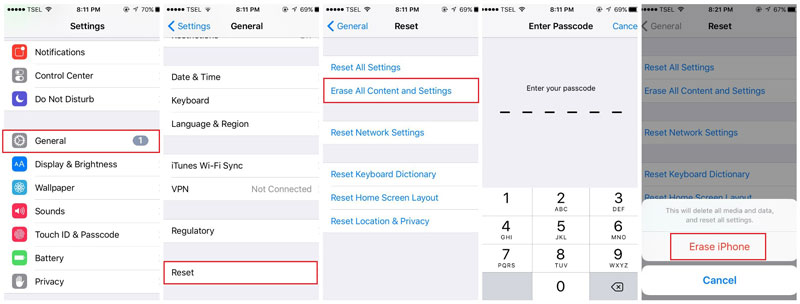
Drastiche misure di ripristino alle impostazioni di fabbrica
È qui che entra in gioco FoneDog - iOS Data Eraser e fa davvero bene il lavoro! Ora lascia che ti insegniamo come utilizzare questo potente toolkit per preparare le vendite del tuo iPhone!
Per FoneDog - iOS Data Eraser, dovrai seguire i passaggi che abbiamo fornito. Ora sarai in grado di godere di un programma veloce e sicuro che garantisce che tutto ciò che più gli angoli e le fessure vengano eliminati in modo permanente senza dubbi e domande. Quindi gente, cominciamo!

FoneDog -iOS Data Eraser per rimuovere i messaggi
Innanzitutto, dobbiamo istituire FoneDog - Gomma per dati iOS sui nostri computer. Sono disponibili sia una versione Mac che una versione Windows, dove puoi provarli gratuitamente. Dopo aver scaricato il software, vai avanti e installalo. Avviare il programma e avere il dispositivo iOS collegato e pronto. È indispensabile utilizzare un cavo USB correttamente funzionante, in particolare uno certificato Apple. Inoltre, assicurati che la tua connessione Internet sia stabile e che tutto sia pronto.

Installa e configura FoneDog - iOS Data Eraser-Step1
Una volta confermata la connessione tra il tuo dispositivo iOS e il software, vai avanti e inserisci il Gomma per dati privati scheda presente sulla nostra interfaccia di facile utilizzo. Il dispositivo verrà quindi scansionato proprio lì e poi.
Tutorial completato:
Come eliminare definitivamente i messaggi di testo sul tuo iPhone

Immettere la scheda Gomma dati privati su Interface-Step2
A seconda della dimensione della memoria dei dati, i tempi di scansione possono variare. Once FoneDog - iOS Data Eraser ha terminato il processo, ti verrà quindi incontrato un intero elenco di dati che vanno da messaggi, contatti, cronologia delle chiamate, foto e tutto il resto. Da qui ora potresti essere in grado di selezionare per sempre quali messaggi desideri eliminare. Seleziona i messaggi uno per uno, in un batch o cancella tutto, a te la scelta. Dopo aver deciso cosa eliminare, è sufficiente confermare la scelta premendo "Cancella”. È così facile!
Tutorial correlati:
Come cancellare definitivamente tutti i contatti dal tuo iPhone
Come eliminare definitivamente le foto su un iPhone
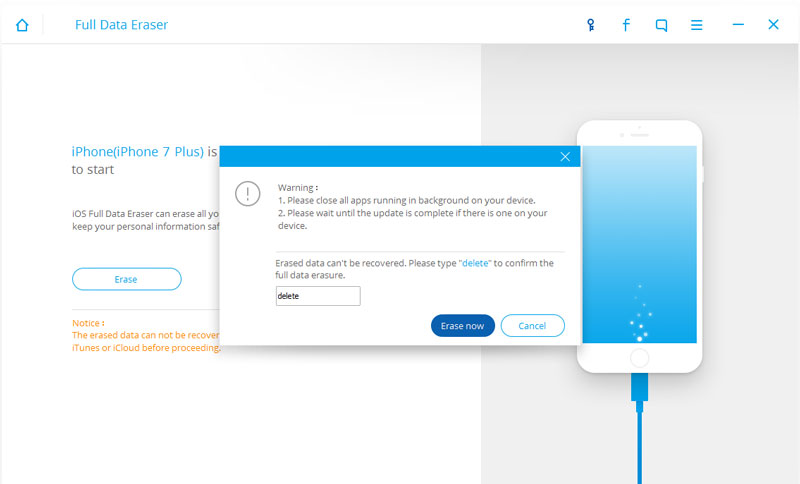
Eliminazione selettiva dei messaggi di tua scelta-Step3
Quindi il gioco è fatto, tutti i tuoi messaggi vengono eliminati in modo sicuro per sempre e non saranno mai più recuperabili. Nemmeno il software destinato a recuperare i dati non sarà in grado di ottenere nulla, nemmeno il nostro FoneDog - Recupero dati iOS kit di strumenti. Il tuo dispositivo è completamente pronto per essere venduto o regalato e con la massima fiducia anche dalla tua parte. Parlando del nostro FoneDog - iOS Data Recovery, se stai cercando di recuperare i messaggi persi, fotografie or contatti allora sì, sei in grado di farlo con questo programma. Se non hai già utilizzato nessun altro programma di cancellazione dei dati, hai la possibilità di recuperare tutti i tuoi dati. Dato che tutto è incluso nel nostro toolkit, puoi accedere facilmente a questo software, andare avanti e provarlo! Se tu, un amico o un membro della famiglia possiedi un dispositivo Android, abbiamo coperto anche lì. Tutti i nostri programmi sono specifici per i tuoi dispositivi e tutto ciò che devi fare è scaricare la versione del toolkit adeguata. Sì, abbiamo pensato a tutto. Infine, se il tuo dispositivo iOS riscontra un grosso problema come problemi hardware o software in cui potresti riscontrare un Red Screen of Death o Modalità di ripristino, allora possiamo suggerire il nostro FoneDog - Ripristino del sistema iOS kit di strumenti. Fa tutto, dalla risoluzione dei problemi minori a quelli importanti nei dispositivi iOS, al fine di riportarlo immediatamente al perfetto funzionamento.
Scrivi un Commento
Commento
iOS Data Recovery
Ci sono tre modi per recuperare i dati cancellati da un iPhone o iPad.
Scarica Gratis Scarica GratisArticoli Popolari
/
INTERESSANTENOIOSO
/
SEMPLICEDIFFICILE
Grazie! Ecco le tue scelte:
Excellent
Rating: 4.7 / 5 (Basato su 109 rating)